ವಾಟ್ಸಾಪ್, ಸ್ಪೇನ್ ಮತ್ತು ಪ್ರಪಂಚದಾದ್ಯಂತ ತ್ವರಿತ ಮೆಸೇಜಿಂಗ್ ಅಪ್ಲಿಕೇಶನ್ ಪಾರ್ ಎಕ್ಸಲೆನ್ಸ್. ಟೆಲಿಗ್ರಾಮ್, ಫೇಸ್ಬುಕ್ ಮೆಸೆಂಜರ್ ಅಥವಾ ವೀಚಾಟ್ನಂತಹ ಯೋಗ್ಯ ಪ್ರತಿಸ್ಪರ್ಧಿಗಳ ಹೊರತಾಗಿಯೂ, ಪೌರಾಣಿಕ ವಾಟ್ಸಾಪ್ ಸಂದೇಶ ಕಳುಹಿಸುವಿಕೆಯ ನಿರ್ವಿವಾದ ನಾಯಕನಾಗಿ ಮತ್ತು ಇನ್ನೂ ಹೆಚ್ಚಿನದರಲ್ಲಿ ನಿರ್ಭಯವಾಗಿ ಉಳಿದಿದೆ, ಮತ್ತು ಅಪ್ಲಿಕೇಶನ್ ನಮಗೆ ಹೇಳಲು ಹೊರಟಿದ್ದ ಎಂಟು ಬಳಕೆದಾರರಿಂದ ವೀಡಿಯೊ ಕರೆಗಳನ್ನು ಮಾಡಲು ಸಹ ಅನುಮತಿಸುತ್ತದೆ. . ಆದಾಗ್ಯೂ, ವಾಟ್ಸಾಪ್ ಬಳಕೆಯ ಜನಪ್ರಿಯತೆ, ವಿಷಯವನ್ನು ಹಂಚಿಕೊಳ್ಳುವ ಸಾಮರ್ಥ್ಯ ಮತ್ತು ಅಪ್ಲಿಕೇಶನ್ನ ಇತರ ಸಾಮರ್ಥ್ಯಗಳು ಇದನ್ನು ಕಸದ ರಾಶಿಯಾಗಿ ಮಾಡುತ್ತದೆ, ನಮಗೆ ಅಗತ್ಯವಿಲ್ಲದ ವಿಷಯಗಳು ಮತ್ತು ಅದು ನಮ್ಮ ಐಫೋನ್ನಲ್ಲಿ ಸಂಗ್ರಹಣೆಯನ್ನು ಆಕ್ರಮಿಸಿಕೊಂಡ ರೀತಿಯಲ್ಲಿಯೇ ಅಪ್ಲಿಕೇಶನ್ ಅನ್ನು ನಿಧಾನಗೊಳಿಸುತ್ತದೆ.
ಇಂದು ನಾವು ಬಯಸುತ್ತೇವೆ ವಾಟ್ಸಾಪ್ನಲ್ಲಿ ಹೇಗೆ ಸ್ವಚ್ clean ಗೊಳಿಸಬೇಕೆಂದು ನಿಮಗೆ ಕಲಿಸುತ್ತದೆ ಮತ್ತೆ ಕೆಲವು ಸಂಭವಿಸದಂತೆ ಕೆಲವು ಸಣ್ಣ ತಂತ್ರಗಳನ್ನು ಸಹ ಮಾಡಿ.
ವಾಟ್ಸಾಪ್ ಅನ್ನು ಸ್ವಚ್ keep ವಾಗಿಡಲು ತಂತ್ರಗಳು
ಮುಖ್ಯ ವಿಷಯವೆಂದರೆ ಮನೆ ಅಡಿಪಾಯದೊಂದಿಗೆ ಪ್ರಾರಂಭಿಸುವುದು. ನಮ್ಮ ವಾಟ್ಸಾಪ್ ಅನ್ನು ಉತ್ತಮವಾಗಿ ಆದೇಶಿಸಲು ಮತ್ತು ಜಂಕ್ ವಿಷಯದಿಂದ ದೂರವಿರಿಸಲು ಸಾಧ್ಯವಾಗುವಂತೆ ನಾವು ಮೂಲಭೂತ ಮತ್ತು ಅಗತ್ಯವಾದ ಪರಿಕಲ್ಪನೆಗಳನ್ನು ಹೊಂದಿಲ್ಲದಿದ್ದರೆ ನಾವು ಅದರ ಪರಿಣಾಮವಾಗಿ ಸ್ವಚ್ cleaning ಗೊಳಿಸುವುದನ್ನು ಕಡಿಮೆ ಪ್ರಯೋಜನಕಾರಿಯಲ್ಲ. ಯಾರು ಹೆಚ್ಚು ಮತ್ತು ಕಡಿಮೆ ಸ್ಥಿರ ಜಡ s ಾಯಾಚಿತ್ರಗಳನ್ನು ಪಡೆಯುತ್ತಾರೆ, ಏನನ್ನೂ ಕೊಡುಗೆ ನೀಡದ ಅನಿಮೇಟೆಡ್ GIF ಗಳು, ಲಕ್ಷಾಂತರ "ನಕಲಿ" ಆಡಿಯೊಗಳು ಮತ್ತು ಒಂದು ದೊಡ್ಡ ವೈವಿಧ್ಯಮಯ ವಿಷಯವು ಅನಗತ್ಯವಲ್ಲ, ಆದರೆ ನಮ್ಮ ಸಂಗ್ರಹಣೆಯಲ್ಲಿ ಜಾಗವನ್ನು ಅತ್ಯಂತ ಅಸಂಬದ್ಧ ರೀತಿಯಲ್ಲಿ ಆಕ್ರಮಿಸುತ್ತದೆ.
ಸ್ವಯಂಚಾಲಿತ ಡೌನ್ಲೋಡ್ಗಳನ್ನು ತಕ್ಷಣ ಆಫ್ ಮಾಡಿ
ಮೊದಲ ಹೆಜ್ಜೆ, ವಾಟ್ಸಾಪ್ ಅನ್ನು ಸ್ಥಾಪಿಸುವಾಗ ಅತ್ಯಗತ್ಯ ಮತ್ತು ದುರದೃಷ್ಟವಶಾತ್ ಅನೇಕರಿಗೆ ತಿಳಿದಿಲ್ಲ ಏಕೆಂದರೆ ಅವರು ಈ ಅಪ್ಲಿಕೇಶನ್ನ ಕಾನ್ಫಿಗರೇಶನ್ ಅನ್ನು ಎಂದಿಗೂ ಪ್ರವೇಶಿಸಿಲ್ಲ. ವಾಟ್ಸಾಪ್ ಪೂರ್ವನಿಯೋಜಿತವಾಗಿ ಸ್ವಯಂಚಾಲಿತ ವಿಷಯ ಡೌನ್ಲೋಡ್ ಅನ್ನು ಸಕ್ರಿಯಗೊಳಿಸಿದೆ ಮತ್ತು ನೀವು ಮಾಡಬೇಕಾದ ಮೊದಲನೆಯದು ಇದು. ಅನೇಕ ಗುಂಪುಗಳು ಅನೇಕ ಸಂದೇಶಗಳನ್ನು ಸ್ವೀಕರಿಸುತ್ತವೆ ಎಂದು ನಾವು ಕಂಡುಕೊಂಡಾಗ ಅವುಗಳನ್ನು ಸಕ್ರಿಯಗೊಳಿಸುವುದರಲ್ಲಿ ಸ್ವಲ್ಪ ಅರ್ಥವಿಲ್ಲ, ಅವೆಲ್ಲವನ್ನೂ ಓದುವುದು ಅಸಾಧ್ಯ, ಆದ್ದರಿಂದ, ನೀವು ಹಿಂದೆಂದೂ ನೋಡಿರದ ಐಫೋನ್ನ ನೆನಪಿನಲ್ಲಿ ನೀವು s ಾಯಾಚಿತ್ರಗಳನ್ನು ಹೊಂದಿದ್ದೀರಿ. ನಿಷ್ಕ್ರಿಯಗೊಳಿಸುವುದು ಹೇಗೆ ಎಂಬುದು ಇಲ್ಲಿದೆ:

- ಕ್ಲಿಕ್ ಮಾಡಿ "ಸೆಟ್ಟಿಂಗ್".
- ಆಯ್ಕೆಯನ್ನು ಆರಿಸಿ "ಡೇಟಾ ಮತ್ತು ಸಂಗ್ರಹಣೆ".
- ವಿಭಾಗದಲ್ಲಿ "ಸ್ವಯಂಚಾಲಿತ ಫೈಲ್ ಡೌನ್ಲೋಡ್" ಇದು ಮೊದಲನೆಯದಾಗಿ ಲಭ್ಯವಿದೆ, ವಿಷಯವನ್ನು ಸ್ವಯಂಚಾಲಿತವಾಗಿ ಡೌನ್ಲೋಡ್ ಮಾಡುವುದನ್ನು ಮುಂದುವರಿಸಲು ನೀವು ಬಯಸದ ಆ ಫೈಲ್ಗಳಲ್ಲಿ "ಇಲ್ಲ" ಆಯ್ಕೆಮಾಡಿ, ನಿಮ್ಮ ಬಳಿ s ಾಯಾಚಿತ್ರಗಳು, ವೀಡಿಯೊಗಳು, ಆಡಿಯೊಗಳು ಮತ್ತು ದಾಖಲೆಗಳು ಲಭ್ಯವಿದೆ.
ಕ್ಯಾಮೆರಾ ರೋಲ್ನಲ್ಲಿ ಫೋಟೋಗಳನ್ನು ಉಳಿಸದಂತೆ ತಡೆಯಿರಿ
ವಾಟ್ಸಾಪ್ ಉಂಟುಮಾಡುವ ಮತ್ತೊಂದು ದುಃಸ್ವಪ್ನವೆಂದರೆ, ಈ ಡೌನ್ಲೋಡ್ ಮಾಡಲಾದ ಫೋಟೋಗಳು ಮತ್ತು ವೀಡಿಯೊಗಳು ನೇರವಾಗಿ ಐಫೋನ್ನ "ಕ್ಯಾಮೆರಾ ರೋಲ್" ನಲ್ಲಿ ಕೊನೆಗೊಳ್ಳುತ್ತವೆ, ಅದನ್ನು ಈಗ "ಫೋಟೋಗಳು" ಟ್ಯಾಬ್ ಅಥವಾ "ಇತ್ತೀಚಿನ" ಆಲ್ಬಮ್ನಿಂದ ಬದಲಾಯಿಸಲಾಗಿದೆ. ಇದರರ್ಥ ನೀವು ಕಳೆದ ಬೇಸಿಗೆಯಲ್ಲಿ ತೆಗೆದ photograph ಾಯಾಚಿತ್ರವನ್ನು ನೋಡಲು ಬಯಸಿದಾಗ ನೀವು ಕರ್ತವ್ಯದಲ್ಲಿರುವ ರಾಜಕಾರಣಿಯ ನೂರಾರು ಮೇಮ್ಗಳ ನಡುವೆ ಅಥವಾ ನಿಮ್ಮ ಸೋದರ ಮಾವನ ಬೆಳಿಗ್ಗೆ ಕಾಫಿಯ ಫೋಟೋದಲ್ಲಿ ನ್ಯಾವಿಗೇಟ್ ಮಾಡಬೇಕು. ಚಿಂತಿಸಬೇಡಿ, ವಾಟ್ಸಾಪ್ ಫೋಟೋಗಳನ್ನು ಈ ರೀತಿಯಾಗಿ ರೋಲ್ನಲ್ಲಿ ಸಂಗ್ರಹಿಸದಂತೆ ನೀವು ತಡೆಯಬಹುದು:
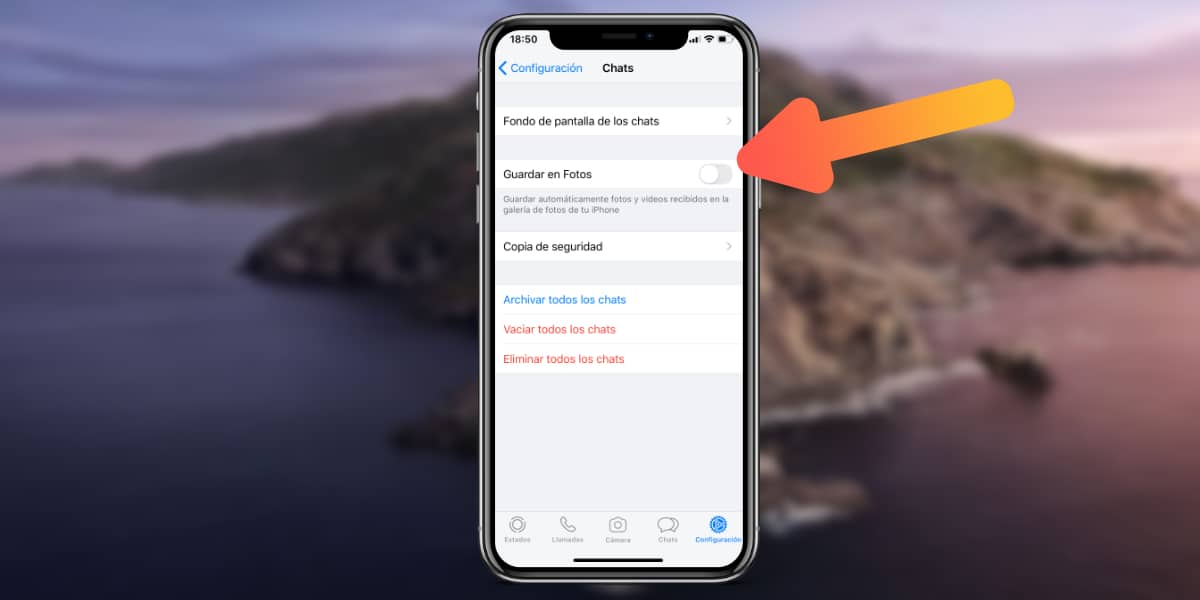
- ಕ್ಲಿಕ್ ಮಾಡಿ "ಸೆಟ್ಟಿಂಗ್".
- ಆಯ್ಕೆಯನ್ನು ಆರಿಸಿ "ಚಾಟ್ಗಳು" ಈ ಮೆನುವಿನಲ್ಲಿ.
- ಆಯ್ಕೆಯನ್ನು ನಿಷ್ಕ್ರಿಯಗೊಳಿಸಿ Photos ಫೋಟೋಗಳಿಗೆ ಉಳಿಸಿ ».
ಈ ಆಯ್ಕೆಯನ್ನು ಪೂರ್ವನಿಯೋಜಿತವಾಗಿ ಸಕ್ರಿಯಗೊಳಿಸಲಾಗಿದೆ ಮತ್ತು ಇದು ಸಾಂಪ್ರದಾಯಿಕ ಐಒಎಸ್ ಬಳಕೆದಾರರ ಕೆಟ್ಟ ದುಃಸ್ವಪ್ನಗಳಲ್ಲಿ ಒಂದಾಗಿದೆ ಮತ್ತು ಜನರು ವಾಟ್ಸಾಪ್ನಲ್ಲಿ ಫೋಟೋಗಳನ್ನು ದ್ವೇಷಿಸಲು ಮುಖ್ಯ ಕಾರಣವಾಗಿದೆ. ನನ್ನನ್ನು ನಂಬಿರಿ, ನೀವು ಈ ಎರಡು ಸರಳ ಸುಳಿವುಗಳನ್ನು ಅನುಸರಿಸಿದ ನಂತರ ನಿಮ್ಮ ಜೀವನವು ಉತ್ತಮಗೊಳ್ಳುತ್ತದೆ, ಆದರೆ ಈಗ ನಾವು ಸಂಕೀರ್ಣವಾದ, ಸ್ವಚ್ cleaning ಗೊಳಿಸುವ ಕಾರ್ಯಗಳೊಂದಿಗೆ ಹೋಗುತ್ತೇವೆ.
ವಾಟ್ಸಾಪ್ ಅನ್ನು ಹೇಗೆ ಸ್ವಚ್ clean ಗೊಳಿಸುವುದು
ಮೇಲೆ ತಿಳಿಸಿದ ಬಗ್ಗೆ ನಾವು ಸ್ಪಷ್ಟವಾದ ನಂತರ, ನಾವು ಡಿಜಿಟಲ್ ಕೈಗವಸುಗಳನ್ನು ಹಾಕಿಕೊಳ್ಳಬೇಕು, ತಾಳ್ಮೆಯಿಂದ ನಮ್ಮನ್ನು ಶಸ್ತ್ರಸಜ್ಜಿತಗೊಳಿಸಬೇಕು ಮತ್ತು ನಾವು ಪ್ರಸ್ತಾಪಿಸಿದ ತಂತ್ರಗಳನ್ನು ನೀವು ಬಳಸಿದ್ದೀರಾ ಅಥವಾ ಇಲ್ಲವೇ ಎಂಬುದರ ಮೇಲೆ ಹೆಚ್ಚಾಗಿ ಅವಲಂಬಿತವಾಗಿರುವ ಕೆಲಸವನ್ನು ಪ್ರಾರಂಭಿಸಬೇಕು. ನೀವು ಸ್ವಯಂಚಾಲಿತ ಡೌನ್ಲೋಡ್ಗಳನ್ನು ಸಕ್ರಿಯಗೊಳಿಸಿದ್ದರೆ ಮತ್ತು "ಫೋಟೋಗಳಿಗೆ ಉಳಿಸು" ಕಾರ್ಯವನ್ನು ಹೊಂದಿದ್ದರೆ, ಗೋಡೆಯ ವಿರುದ್ಧ ಬೇರ್ಪಡಿಸುವ ಮೊದಲು ನಿಮ್ಮ ತಾಳ್ಮೆಯಿಂದ ಶಸ್ತ್ರಸಜ್ಜಿತರಾಗಿ ಮತ್ತು ನಿಮ್ಮ ಐಫೋನ್ ಅನ್ನು ರಕ್ಷಿಸಲು ನಾನು ಶಿಫಾರಸು ಮಾಡುತ್ತೇವೆ. ನಾವು ಕೆಲಸಕ್ಕೆ ಇಳಿಯುತ್ತೇವೆ ಎಂದು ಹೇಳಿದರು.
ವಿಷಯವನ್ನು ಸಾಮೂಹಿಕವಾಗಿ ತೆಗೆದುಹಾಕುವುದು
ವಾಟ್ಸಾಪ್ ಡೆವಲಪರ್ಗಳು ಈಗಾಗಲೇ ಈ ಸಮಸ್ಯೆಯನ್ನು ಗಣನೆಗೆ ತೆಗೆದುಕೊಂಡಿದ್ದಾರೆ, ಆದ್ದರಿಂದ ಅವರು ನಮ್ಮ ಸಂಗ್ರಹಣೆಯನ್ನು ಬಳಸುವ ವಿಧಾನವನ್ನು ಬೃಹತ್ ಪ್ರಮಾಣದಲ್ಲಿ ನಿರ್ವಹಿಸಲು ಅನುವು ಮಾಡಿಕೊಡುವ ಕಾರ್ಯವನ್ನು ಸಕ್ರಿಯಗೊಳಿಸಿದ್ದಾರೆ. ವಾಟ್ಸಾಪ್ಗಾಗಿ ಐಫೋನ್ ಮತ್ತು ಸತ್ಯವೆಂದರೆ ಅದು ಚೆನ್ನಾಗಿ ಕೆಲಸ ಮಾಡುತ್ತದೆ. ಈ ವಿಭಾಗವನ್ನು ಪ್ರವೇಶಿಸಲು ನಾವು ಈ ಕೆಳಗಿನ ಮಾರ್ಗವನ್ನು ಅನುಸರಿಸುತ್ತೇವೆ:
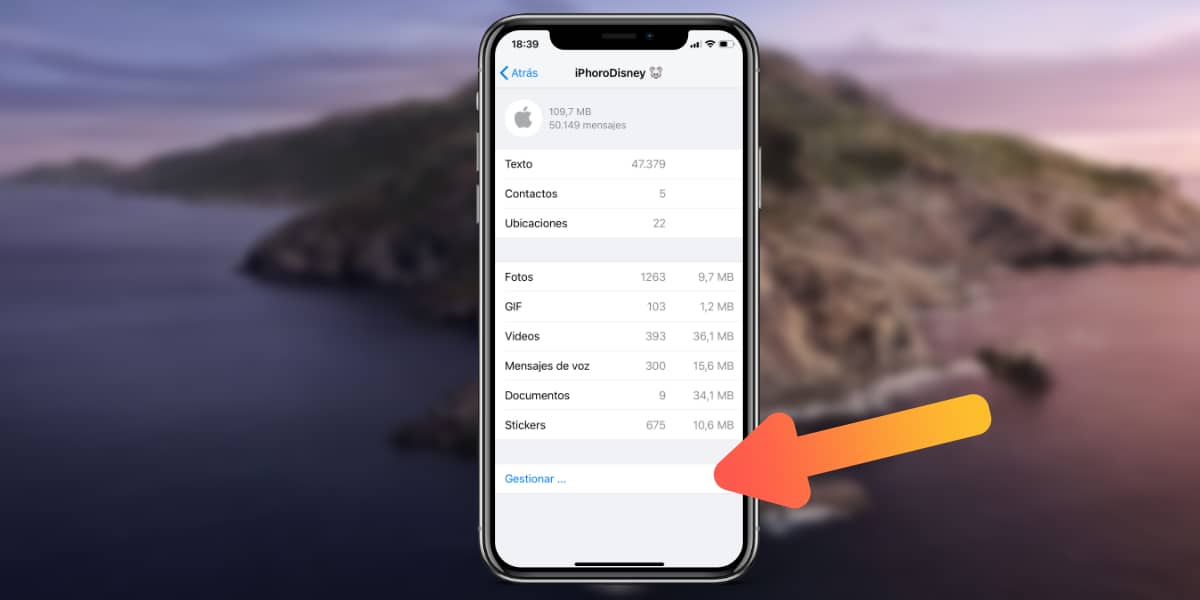
- ನಾವು ವಿಭಾಗವನ್ನು ನಮೂದಿಸುತ್ತೇವೆ "ಸೆಟ್ಟಿಂಗ್".
- ವಿಭಾಗದ ಮೇಲೆ ಕ್ಲಿಕ್ ಮಾಡಿ "ಡೇಟಾ ಮತ್ತು ಸಂಗ್ರಹಣೆ".
- ನಾವು ಆಯ್ಕೆಯನ್ನು ಆರಿಸಿದ್ದೇವೆ "ಸಂಗ್ರಹಣೆ ಬಳಕೆ."
ಈಗ ನಾವು ವಾಟ್ಸ್ಆ್ಯಪ್ನಲ್ಲಿ ತೆರೆದ ಅಥವಾ ಆರ್ಕೈವ್ ಮಾಡಿದ ಎಲ್ಲಾ ಸಂಭಾಷಣೆಗಳಿಗೆ ಅನುಗುಣವಾದ ಪಟ್ಟಿಯನ್ನು ತೆರೆಯಲಾಗುವುದು ಸಂಭಾಷಣೆಯು ನಮ್ಮ ಸ್ಮರಣೆಯಲ್ಲಿ ಆಕ್ರಮಿಸಿಕೊಂಡಿರುವ ಒಟ್ಟು ಗಾತ್ರದ ಬಗ್ಗೆ ಇದು ನಮಗೆ ತಿಳಿಸುತ್ತದೆ, ಜೊತೆಗೆ ಅದು ಎಷ್ಟು ಆಕ್ರಮಿಸಿಕೊಂಡಿದೆ ಎಂಬುದನ್ನು ನಿರ್ದಿಷ್ಟಪಡಿಸಲು ಪ್ರತಿಯೊಂದು ರೀತಿಯ ಫೈಲ್ ಅನ್ನು ಗುರುತಿಸುತ್ತದೆ. ಈ ಎಲ್ಲ ವಿಷಯಗಳ ನಡುವೆ ವ್ಯತ್ಯಾಸವನ್ನು ಕಂಡುಹಿಡಿಯಲು ನಮಗೆ ಸಾಧ್ಯವಾಗುತ್ತದೆ:
- ಫೋಟೋಗಳು
- GIF
- ವೀಡಿಯೊಗಳು
- ಧ್ವನಿ ಸಂದೇಶಗಳು
- ಡಾಕ್ಯುಮೆಂಟ್ಗಳು
- ಸ್ಟಿಕರ್
ನೀಲಿ ಬಣ್ಣದಲ್ಲಿ "ನಿರ್ವಹಿಸು ..." ಎಂದು ಹೇಳುವ ಕೆಳಭಾಗದಲ್ಲಿ ನಾವು ಕ್ಲಿಕ್ ಮಾಡಿದರೆ ನಾವು ಆಯ್ಕೆ ಮಾಡಿದ ವಿಷಯದ ನಿರ್ದಿಷ್ಟ ಚಾಟ್ ಅನ್ನು ಖಾಲಿ ಮಾಡಲು ನಮಗೆ ಸಾಧ್ಯವಾಗುತ್ತದೆ. ಹೇಗಾದರೂ, ಇದು ನಮಗೆ ಆಸಕ್ತಿಯಿರುವ ಅಥವಾ ಇಲ್ಲದಿರುವವರಿಗೆ ತಾರತಮ್ಯ ಮಾಡದೆ, ಈ ರೀತಿಯ ಎಲ್ಲ ವಿಷಯವನ್ನು ಅಳಿಸಿಹಾಕಲಿದೆ ಎಂಬುದನ್ನು ನಾವು ನೆನಪಿನಲ್ಲಿಟ್ಟುಕೊಳ್ಳಬೇಕು, ಇದು ಬೆನ್ನಟ್ಟುವಿಕೆಯನ್ನು ಕಡಿತಗೊಳಿಸುವ ಅತ್ಯಂತ ಕಠಿಣ ಕ್ರಮವಾಗಿದೆ (ಮತ್ತು ಹೊಸ ಜೀವನವನ್ನು ಪ್ರಾರಂಭಿಸಲು ಅತ್ಯಂತ ಪರಿಣಾಮಕಾರಿ ).
ನಾವು ಅಳಿಸಲು ಬಯಸುವ ವಿಷಯವನ್ನು ಆಯ್ಕೆಮಾಡಿ
ಮತ್ತೊಂದೆಡೆ ನಾವು ಮಾಡಲು ಬಯಸಿದರೆ ಹೆಚ್ಚು ಆಯ್ದ ಶುಚಿಗೊಳಿಸುವಿಕೆ ಏಕೆಂದರೆ ನಾವು ವಾಟ್ಸ್ಆ್ಯಪ್ನಿಂದ ಸ್ವೀಕರಿಸಿದ ಕೆಲವು s ಾಯಾಚಿತ್ರಗಳು ಮತ್ತು ವೀಡಿಯೊಗಳನ್ನು ಹೊಂದಿದ್ದೇವೆ, ಅದರಲ್ಲಿ ನಮಗೆ ವಿಶೇಷ ವಾತ್ಸಲ್ಯವಿದೆ ಅಥವಾ ನಾವು ಇರಿಸಿಕೊಳ್ಳಲು ಬಯಸುತ್ತೇವೆ, ವಾಟ್ಸಾಪ್ನ ಸ್ಮರಣೆಯಲ್ಲಿ ಅಥವಾ ನಮ್ಮ ಸಾಧನದ ನೆನಪಿನಲ್ಲಿ, ನಾವು ಈ ಕೆಳಗಿನವುಗಳನ್ನು ಮಾಡಬೇಕು:
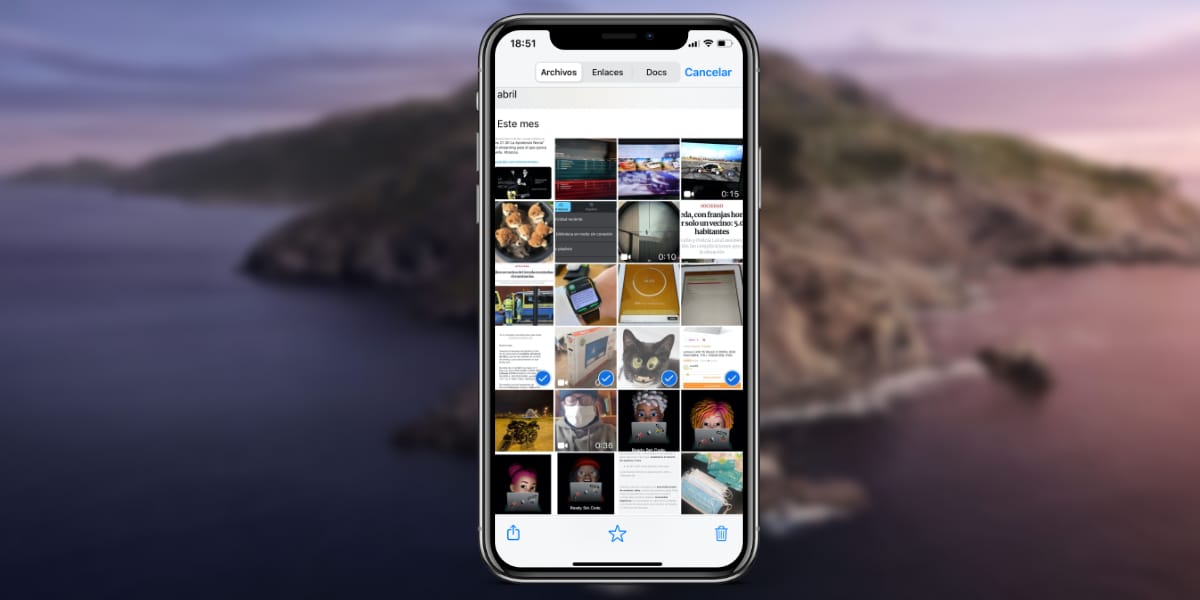
- ನಾವು ಸಾಮಾನ್ಯವಾಗಿ ಮಾಡುವಂತೆ ನಾವು ವಾಟ್ಸಾಪ್ ಸಂಭಾಷಣೆಯನ್ನು ನಮೂದಿಸುತ್ತೇವೆ.
- ಮೇಲಿನ ಭಾಗದ ಮೇಲೆ ಕ್ಲಿಕ್ ಮಾಡಿ, ಅಲ್ಲಿ ಸಂಪರ್ಕದ ಹೆಸರು "ಸಂಪರ್ಕ ಮಾಹಿತಿ" ವಿಭಾಗವನ್ನು ಪ್ರವೇಶಿಸಲು ಗೋಚರಿಸುತ್ತದೆ, ಅಥವಾ ಅನ್ವಯಿಸಿದರೆ "ಗುಂಪು ಮಾಹಿತಿ".
- ನಾವು "ಫೈಲ್ಗಳು, ಲಿಂಕ್ಗಳು ಮತ್ತು ಡಾಕ್ಸ್" ಆಯ್ಕೆಯನ್ನು ಆರಿಸಿಕೊಳ್ಳುತ್ತೇವೆ.
- ಈ ಫೈಲ್ಗಳನ್ನು ನಿರ್ವಹಿಸಲು ನಮಗೆ ಅನುಮತಿಸುವ ವಿಂಡೋ ಕಾಣಿಸುತ್ತದೆ. ನಾವು ಬೃಹತ್ ಆಯ್ಕೆ ಮಾಡಲು ಬಯಸಿದರೆ, ಫೋಟೋಗಳನ್ನು ಒಂದೊಂದಾಗಿ ಆಯ್ಕೆ ಮಾಡಲು ಮೇಲಿನ ಬಲಭಾಗದಲ್ಲಿರುವ «ಆಯ್ಕೆ on ಕ್ಲಿಕ್ ಮಾಡಿ ಅಥವಾ ಅದನ್ನು ವೇಗವಾಗಿ ಮಾಡಲು ನಿಮ್ಮ ಬೆರಳನ್ನು ಜಾರುವ ಮೂಲಕ.
ಆಯ್ಕೆ ಮಾಡಲು ಈ ಆಯ್ಕೆಯನ್ನು ತೆಗೆದುಹಾಕಲು ಎರಡನ್ನೂ ಅನ್ವಯಿಸಬಹುದು (ಕೆಳಗಿನ ಬಲಭಾಗದಲ್ಲಿರುವ ಅನುಪಯುಕ್ತ ಕ್ಯಾನ್ ಐಕಾನ್ ಒತ್ತುವ ಮೂಲಕ) ಈ ಫೋಟೋಗಳನ್ನು ಉಳಿಸಲು ನಾವು ಅದನ್ನು ಹೇಗೆ ಮಾಡಬಹುದು? ನಮ್ಮ ಫೋಟೋಗಳ ಅಪ್ಲಿಕೇಶನ್ನಲ್ಲಿ, ಅದಕ್ಕಾಗಿ ನಾವು ಅವುಗಳನ್ನು ಆರಿಸಬೇಕಾಗುತ್ತದೆ, ಕೆಳಗಿನ ಎಡಭಾಗದಲ್ಲಿರುವ «ಹಂಚು» ಬಟನ್ ಒತ್ತಿ ಮತ್ತು «ಎಕ್ಸ್ ಇಮೇಜ್ಗಳನ್ನು ಉಳಿಸಿ option ಆಯ್ಕೆಯನ್ನು ಆರಿಸಿ. ಸ್ವೀಕರಿಸಿದ ಫೈಲ್ಗಳು ಮತ್ತು ಲಿಂಕ್ಗಳು ಮತ್ತು ಸ್ವೀಕರಿಸಿದ ದಾಖಲೆಗಳು (ಆಡಿಯೊಗಳು, ಸ್ಟಿಕ್ಕರ್ಗಳು ಮತ್ತು ಇತರ ವಿಷಯಗಳಲ್ಲ) ಎರಡನ್ನೂ ಅಳಿಸಲು ನಮಗೆ ಸಾಧ್ಯವಾಗುತ್ತದೆ.
ನಿಮ್ಮ ವಾಟ್ಸಾಪ್ ಅನ್ನು ಸಂಪೂರ್ಣವಾಗಿ ಸ್ವಚ್ cleaning ಗೊಳಿಸಲು ನಾವು ನಿಮಗೆ ಸಹಾಯ ಮಾಡಿದ್ದೇವೆ ಎಂದು ನಾವು ಭಾವಿಸುತ್ತೇವೆ ನೆನಪಿಡಿ, ಹೆಚ್ಚು ಸ್ವಚ್ ans ಗೊಳಿಸುವವನು ಹೆಚ್ಚು ಕುತೂಹಲದಿಂದ ಕೂಡಿಲ್ಲ, ಆದರೆ ಕನಿಷ್ಠ ಕೊಳಕು ಇರುವವನು.
